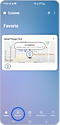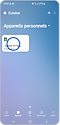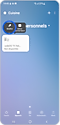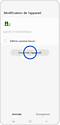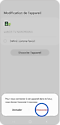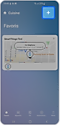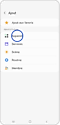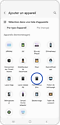Dépannage : SmartThings
Il se peut que tu rencontres des problèmes lorsque tu utilises l'application SmartThings et plusieurs raisons peuvent en être la cause. Ci-dessous, nous te proposons quelques recommandations, conseils, astuces et possibles solutions que te permettront d'y remédier par toi-même avant de contacter l'Assistance Samsung.
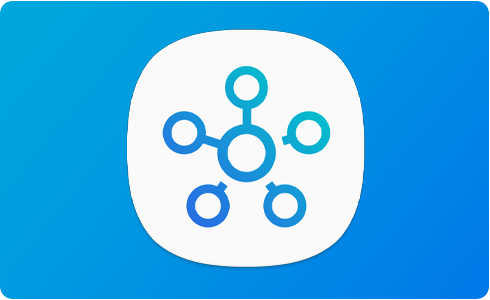

Les paramètres de ton point d'accès Wi-Fi (AP) ont peut-être été modifiés :
Débranche tes appareils, puis rebranche-les et vérifie leur état sur le Hub SmartThings.
Si ton point d'accès Wi-Fi est configuré pour prendre uniquement en charge la bande de fréquence 5Ghz, essaie de modifier les paramètres du point d'accès Wi-Fi pour que celui-ci prenne en charge la bande de fréquence 2,4Ghz.
Le nom du point d'accès Wi-Fi peut être masqué.
Rapproche ton smartphone de ton point d'accès Wi-Fi.
Mets à jour les paramètres Wi-Fi du SmartThings Home Hub.
- Ouvre l'application SmartThings > Sélectionne SmartThings Home Hub.
- Appuie sur le signe Plus (+) dans le coin supérieur droit > Paramètres > Wi-Fi > Mettre à jour les paramètres Wi-Fi.
Si après avoir suivi ces étapes, tu rencontres toujours des problèmes de connexion avec tes appareils :
- Réinitialise ton Home Hub SmartThings.
- Supprime et réenregistre le périphérique Home Hub à partir de l'application SmartThings.
- Reconnecte-toi.

Lorsque SmartThings ne localise plus tes appareils, vérifie les paramètres des points d’accès Wi-Fi.
1. Si ton point d’accès Wi-Fi est configuré pour prendre en charge uniquement une bande passante de 5Ghz, modifie les paramètres du point d’accès Wi-Fi pour prendre également en charge la bande passante de 2,4 Ghz.
2. Vérifie si le point d’accès Wi-Fi apparaît comme masqué.
Si ce dysfonctionnement persiste, enregistre à nouveau tes appareils dans l’application SmartThings.
1. Supprimer les appareils enregistrés dans SmartThings
2. Enregistrer à nouveau tes appareils dans SmartThings
Certains modèles de téléviseurs Samsung commercialisés entre 2017 et 2018 peuvent apparaître comme étant hors ligne dans l’application SmartThings lorsqu’ils sont éteins.
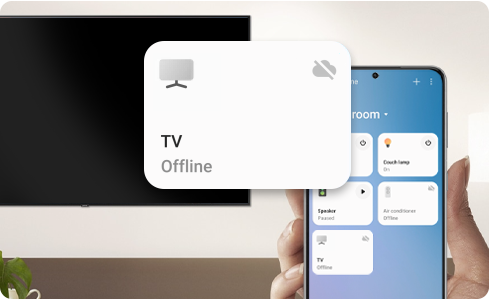
- Les modèles ci-dessous ne peuvent pas être allumés via l’application SmartThings installée sur ton smartphone :
- Tous les modèles de téléviseurs de 2017 et antérieurs.
- Les modèles 2018 suivants : UE32N4000AKXXU/UE32N5000AKXXU/UE40N5000AKXXU/UE43N5500AKXXU/UE49N5000AKXXU/UE49N5500AKXXU
- Si « Activer depuis votre appareil mobile » est désactivé dans les paramètres de ton téléviseur :
- Paramètres TV > Général > Réseau > Paramètres experts > Activer depuis votre appareil mobile : autoriser.
- Si SmartThings n’a pas été utilisé depuis plus de 28 jours, les connexion TV sont réinitialisées.
- Sur l’application SmartThings de ton smartphone, entre le plugin TV lorsque tu vois le message suivant :
« La connexion au serveur a été désactivée car elle n’a pas été utilisée depuis un certain temps. Si tu te reconnectes, appuie sur le bouton OK puis éteins et rallume ton téléviseur et confirme avec OK ».
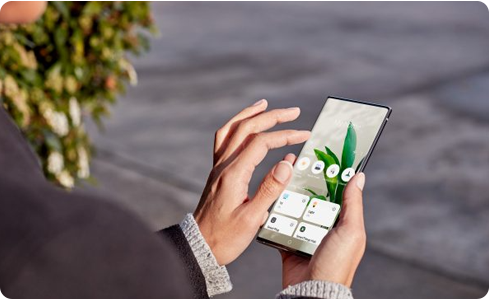
Si tu rencontres des difficultés lors de l’enregistrement d’un dispositif ou lorsque tu te connectes à un appareil Bluetooth, suis les recommandations suivantes :
- Assure-toi que le Bluetooth de ton appareil est activé.
Si ton smartphone est en mode Hors ligne ou Avion, désactive-le.
- Veille à ce que l’appareil Bluetooth que tu veux connecter soit à portée.
- Vérifie que le Bluetooth est activé sur l’appareil Bluetooth que tu souhaitez connecter.
- Assure-toi que l’appareil que tu cherches est également détectable pour d’autres appareils.
- Appuie sur « Analyser » dans les paramètres Bluetooth de ton smartphone et vérifie que l’appareil auquel tu souhaitez te connecter est visible et en mode appairage. Si le dispositif est visible, appuie dessus pour te connecter.
- Lorsque l’appareil confirme qu’il est connecté et que tu ne parviens toujours pas à te connecter, supprime-le et essaie de te reconnecter.
1. Supprimer les appareils enregistrés dans SmartThings
2. Enregistrer à nouveau tes appareils dans SmartThings
Remarque : Si tu as enregistré un appareil Bluetooth dans l’application SmartThings mais tu ne le vois pas sur l’écran d’accueil (Favoris), appuie sur l’onglet Appareils et tu le verras dans la rubrique Appareils personnels.


Si certains de tes appareils connectés à ton Hub apparaissent hors ligne, suis les recommandations suivantes :
- Assure-toi que tes appareils sont allumés.
Si un appareil n’a pas été connecté depuis un certain temps, il se peut que la batterie soit totalement déchargée. Par conséquent, charge-la puis réessaie la connexion.
Vérifie la distance entre le Hub et l’appareil et qu’il n’y ait pas d’obstacles pouvant causer une certaine perte de signal. Un autre appareil peut avoir été activé en tant que répéteur de signal (répéteur Zigbee) entre l’appareil défectueux et le Hub. En désactivant cet appareil ou en le retirant de la pièce peut avoir un impact direct sur la connexion des autres appareils.
Rapproche l’appareil qui apparaît comme étant hors ligne le plus près possible du Hub, sans obstacles entre les deux, et revérifie la connexion.
Redémarre le Hub de SmartThings en l’éteignant puis en le rallumant. Vérifie à nouveau la connexion.
Si l’appareil défectueux apparaît toujours hors linge, supprime-le de l’application puis réenregistre-le.
1. Supprimer les appareils enregistrés dans SmartThings
2. Enregistrer à nouveau tes appareils dans SmartThings
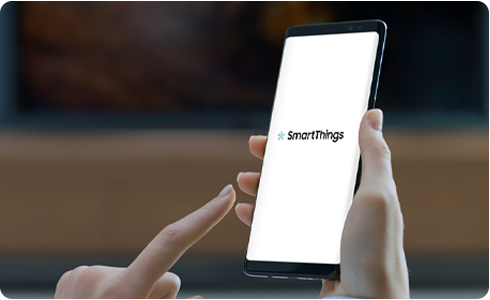
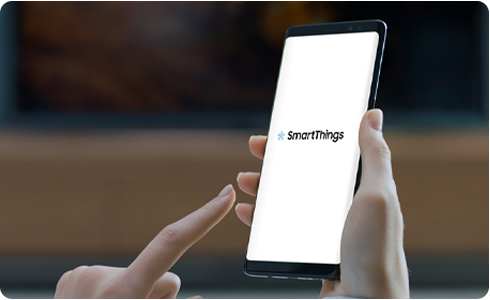
Cette erreur peut se produire si l’enregistrement de ton appareil n’a pas été complété, dû à une connexion au réseau Wi-Fi instable ou défectueuse et que tu tentes de le réenregistrer. Étant donné que ton appareil n’est enregistré sur aucun compte, sélectionne « Enregistrer mon compte » afin de compléter l’enregistrement.
Sur l’écran « Enregistrer et utiliser avec mon compte », sélectionne « Enregistrer dans mon compte ». Suis les instructions sur ton smartphone et sur le dispositif que tu souhaites connecter afin de compléter l’enregistrement.
Remarque : Il se peut également qu’un autre membre de ta famille ait déjà enregistré ce même appareil dans SmartThings. Si c’est le cas, l’usager qui sélectionne « Enregistrer mon compte » et qu’il enregistre à nouveau cet appareil avec un nouveau compte, il annulera l’enregistrement de l’appareil du compte précédent.
Si cette erreur persiste, procède ainsi :
Va dans les paramètres Wi-Fi de ton smartphone, supprime le réseau auquel est connecté ton appareil et reconnecte-toi.
Sur votre téléphone Galaxy (Android)
- Plus d’options (︙) > Avancés > Gérer les réseaux.
Sur ton iPhone (iOS)
Remarque : L’aspect réel de ton smartphone ou appareil peut varier selon le fabricant ou le modèle.

Si tu ne reçois pas les notifications sur ton smartphone, consulte la suite :
1. Appuie sur Plus sur l'écran principal de SmartThings > Notifications > Plus > Activer les notifications dans les paramètres.
2. Vérifie les paramètres de notification pour le(s) appareil(s) dont tu souhaites recevoir des notifications.
Remarque : Les notifications n’apparaîtront pas pour les appareils connectés via Bluetooth.
Remarque : Les images et les termes utilisés sont donnés à titre indicatif. Certaines illustrations, bien qu’en anglais, te permettent de visualiser les différentes fonctionnalités.
Merci d'avoir partagé votre avis avec nous!
Veuillez svp répondre à toutes les questions.